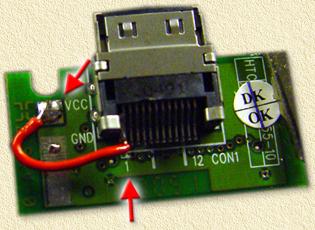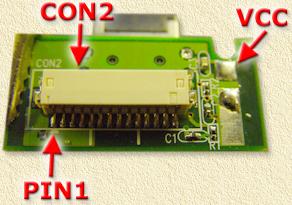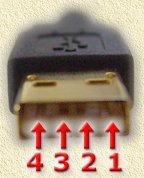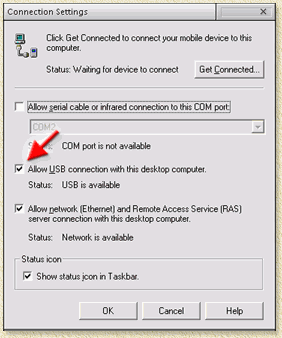| Pagina printen - kies Landscape |
Zoeken in de WeetHet pagina's |
|||||||||||||||||||||||
| WeetHet is being updated! - Current articles will slowly move to www.tweaking4all.com Voor uitstekende webhosting welke zowel betrouwbaar als betaalbaar is adviseren wij: LiquidWeb |
||||||||||||||||||||||||
|
Op deze pagina...
Introductie Hoofddoel van deze ombouw: converteer een seriele craddle naar een USB craddle inclusief opladen van de accu via USB. Waarom? Omdat op mijn PC alle COM-poorten bezet zijn en nog erger: mijn laptop heeft niet eens COM-poorten. Wat ook een beetje vervelend begint te worden is de groter wordende verzameling adapters die onder mijn bureau liggen. Eentje minder is best welkom. Dit bespaart me niet alleen een stopcontact maar ook nog eens het zoveelste kabeltje ... (zouden we zo stroom besparen?) Wat hebben we nodig? Natuurlijk een seriele craddle, een USB kabeltje (of op z'n minst een USB A stekkertje - Ik heb gewoon een kabeltje gekocht op eBay voor maar $5), een soldeerbout met fijne punt, een schroevendraaier (ik geloof een torex 5 of 6 - ik heb het gedaan met een super goedkoop mini schroevendraaiertje) en een beetje geduld. Een multi-meter kan handig zijn om kortsluitingen te zoeken. Overzicht:
De craddle van de Compaq (of moet ik zeggen HP/Compaq of HP?) is niet echt eenvoudig te openen. !!!Koppel eerst STROOM en PC-AANSLUITING af!!! STAP 1: Verwijderen van de schroeven Aan de onderkant van de craddle, vind je 4 schroeven (rode pijltje in onderstaande afbeelding). Deze schroeven zijn (geloof ik) van het type Torex, ik denk maat 5 of 6. De meeste gangbare platte schroevendraaiers passen niet, maar ik heb het zelf met een mini-schroevendraaiertje gedaan en dat ging best aardig..
STAP 2: Demonteren van de carddle Nadat de schroeven verwijderd zijn (bij mij zaten ze behoorlijk vast) kun je de craddle splitsen in twee delen: het metalen deel (zilver kleurig) en het plastic deel (zwart). Je kunt het metalen deel nu even opzij leggen, we gaan namelijk allen knutselen aan het plastic deel. Het plastic deel bestaat uit twee delen. Je kunt het uit elkaar halen door het bovenste deel op te lichten zoals hieronder aangegeven staat:
STAP 3: Electronica eruit halen Je kunt nu bij het stukje electronica in de craddle, het zit geklemt tussen twee sleufjes:
Aangezien we met dit printje aan de slag gaan: haal het printje uit de craddle.
Verwijder nu de seriele kabel van het printje, we hebben het niet meer nodig (je mag het wel laten zitten zodat de craddle twee aansluitingen heeft).
Als we de iPAQ willen opladen via de USB, zullen we eerst, uit veiligheids overweging, de connector voor de adapter moeten verwijderen. De reden daarvoor is dat als de connector blijft zitten, men deze per ongeluk toch gaat gebruiken. Dat resulteerd weer in een voedingsspanning naar jouw UCB poorten op de PC. Dat laatste kan dan vervolgens ongewenste schade aanrichten. In onderstaande afbeelding zie je links twee rode pijltje staan, hier zatten de rode en zwarte draad van de connector voor de adapter. Verwijder deze door ze los te solderen. In de afbeelding heb ik ook aangegeven wat CON1 is, de iPAQ-connector.
We gaan nu de USB stroomvoorziening gebruiken om de iPAQ op te laden. Soldeer daarvoor een draadje tussen PIN1 (de meest links) aan de VCC (bovenste pijltje - hier hebben we net de rode draad van de adapter connector verwijderd). Zo ziet het resultaat er bij mij uit:
De rode pijlen geven de VCC pin en PIN1 van CON1 aan. Mocht je per ongeluk PIN1 en PIN2 van CON1 aan elkaar gebakken hebben, maak je dan geen zorgen PIN2 wordt namelijk voor hetzelfde gebruitk als PIN1. De voorbereiding voor het opladen via de USB-aansluiting zijn gedaan. De nu volgende stap is het aansluiten van de USB kabel. Laten we eerst kijken welke onderdelen daarvoor van belang zijn:
Hier zien we CON2 (PIN1 geeft uiteraard de eerste pin aan) en VCC (dit is in feite dezelfde VCC als die we aan PIN1 van CON1 hebben gebakken). We moeten nu twee dingen doen:
Hiervoor hebben we de pinnen 11, 12, 13, 14, en de VCC aansluiting nodig (zie ook vorige afbeelding):
STAP 1: Stroom doorsturen Als eerste solderen we een draadje tussen PIN14 en VCC. We gebruiken dit om de spanning van de ene kant van het printje naar de andere kant te brengen (PIN1 van CON1). OK, dit deel kan wat minder overzichtelijk zijn, dus even opletten. We hebben nu de USB kabel nodig, of op
z'n minst een USB connector (zogenaamd USB A model): De nummering van een USB werkt als volgt, (met dank aan Hans Bieleman voor de tip):
Ik heb zelf een bestaande USB kabel gebruikt (USB A to USB B kabeltje waarbij ik de USB B connector eraf geknipt heb. Vervolgens heb ik met een multimeter bepaald welk draadje waaraan zit). Wat is wat?
Tijd om alles lekker aan elkaar te gaan solderen. Soldeer de contacten zoals hierboven beschreven staat. Klein opmerking daarbij: CON2 PIN14 hebben we al aan VCC gesoldeerd in de voorgaande stap. Op CON2 PIN14 is niet veel ruimte meer daardoor. Ik heb daarom USB-PIN4 bij VCC gesoldeerd. Het resultaat kan er zo uitzien:
Merk op: de draad tussen CON2 PIN14 en VCC is hier ook zwart, ik had eigenlijk een rode draad moeten gebruiken, maar ja die had ik even niet. Vandaar dat het er een beetje evrwarrend uit zou kunnen zien, excuses daarvoor. Aangezien het in elkaar zetten van de craddle niet zo eenvoudig is, stel ik voor EERST te testen of ons browsel werk. Stel eerst de ActiveSync juist in (ActiveSync - v3.5 of nieuwer, download bij Microsoft - kies "File", "Connection Settings..."):
Plug nu het kleine printje aan de iPAQ en verbind de USB stekker met de USB-poort van de PC. Jouw PC zal nu eerst melden dat er nieuwe hardware is gevonden PC (NEW HARDWARE USB), vervolgens zal ActiveSync de iPAQ zien en proberen te synchroniseren. Test of synchronisatie werkt, b.v. door een bestand naar de iPAQ te sleuren of door een item uit Outlook te verwijderen. Als alles naar wens werkt, trek dan de USB stekker uit de computer en haal het printje van de iPAQ af. Je kunt nu de craddle weer in elkaar zetten. Tip: je kunt nu de seriele kabel weg laten .... Veel plezier met de nieuwe craddle ... |
||||||||||||||||||||||||